ps如何制作印章
摘要:在一些高调色彩的照片中,背景有较大的白色空间,构图不相称给人感觉空洞无物。这时如象画图一样在空间处盖一红色的印章,可能其结果会大有改观。下面...
在一些高调色彩的照片中,背景有较大的白色空间,构图不相称给人感觉空洞无物。这时如象画图一样在空间处盖一红色的印章,可能其结果会大有改观。下面我给大家介绍用PS制作印章的方法,很方便的把自己心仪的印章盖上。
用PS制作印章有二种方法,一是如果你是篆刻的爱好者或已有一枚心爱的印章或可篆刻一枚;二是什么都没有,也可利用PS工具制作。先介绍第一种方法:
第一步:1、端端正正把已有的印章钎盖在纸上;
2、用照相机翻拍或复印钎盖纸上的印章;
3、进入PS软件,打开印章文件。
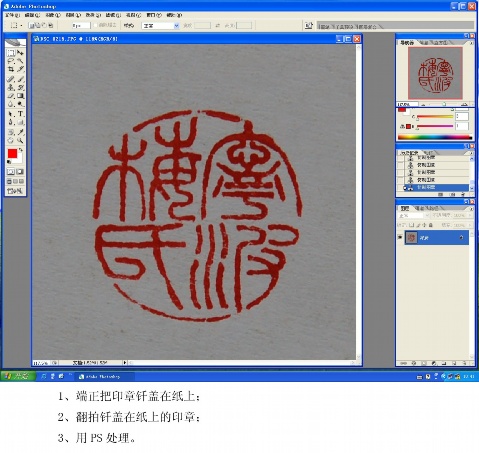
第二步:调出“图像/调整/曲线”,调整曲线,提高图像亮度。photoshop教程

第三步:调出“图像/调整/曲线”,调整曲线,提高图像对比度。
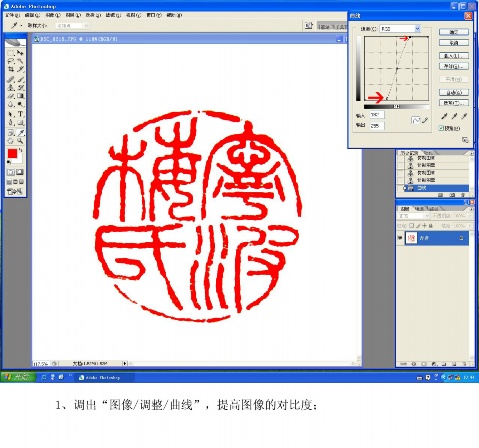
第四步:1、调出“选择/色彩范围”,用吸管选择红色;
2、点击色彩选择框里的“确定”,红色图形被选上。

蚂蚁线包括的红色区域被选上。

第五步:预设画笔
相关教程:
Photoshop制作印章
PhotoShop制作空间印章教程
PhotoShop打造一个怀旧签到专用章印章制作教程
【ps如何制作印章】相关文章:
上一篇:
ps制作圆形印章
下一篇:
教你如何制作淘宝PS动态文字图片
